Kali Linux est une distribution Open Source, basée à Debian, qui est compatible avec une variété de tâches de sécurité de l'information, y compris les tests de pénétration, l'enquête sur la sécurité, la criminalistique informatique et l'ingénierie inverse.
Les tests de pénétration sont un test dans lequel vous piratez réellement le système pour vérifier les vulnérabilités.
Kali Linux est souvent utilisé lors de la réalisation de tests de pénétration, et Kali Linux est plus spécialisé pour les attaques que la défense.
Ce n'est pas seulement l'utiliser pour de mauvaises choses,Utilisé pour améliorer la sécuritéS'il te plaît.
Nous vous fournirons une explication détaillée de la façon d'installer Kali Linux dans VirtualBox.
Si vous n'avez pas encore installé VirtualBox, veuillez vous référer à Explication détaillée sur la façon d'installer la boîte virtuelle

- La sensation de frappe nette unique au système capacitif sans contact !
- Premier appareil compatible sans fil de REALFORCE ! Connexion filaire également disponible !
- Contrairement au HHKB, la disposition du clavier japonais n'a aucune particularité et est facile à utiliser pour tout le monde !
- Equipé d'une molette, le défilement horizontal est très facile !
- Il dispose également d'excellentes performances de réduction du bruit, ce qui le rend silencieux et confortable !
- Le défilement peut être commuté entre le mode haute vitesse et le mode cliquet !
Téléchargez l'installateur Kali Linux.
Tout d'abord, nous expliquerons les étapes pour télécharger l'installateur Kali Linux.
Vous pouvez agrandir l'image en le sélectionnant, alors veuillez l'utiliser s'il est difficile à comprendre.
Téléchargez l'installateur Kali Linux
Tout d'abord, ouvrez Kali Linux

Une fois que Kali Linux est ouvert, sélectionnez "Télécharger".
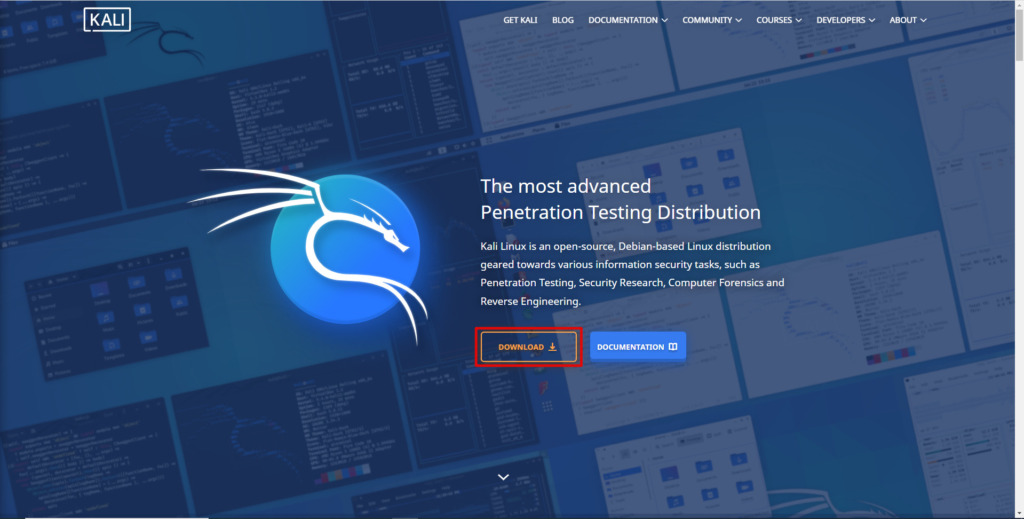
On vous demandera quel format télécharger Kali Linux, mais cette fois, vous sélectionnez "Bare Metal".
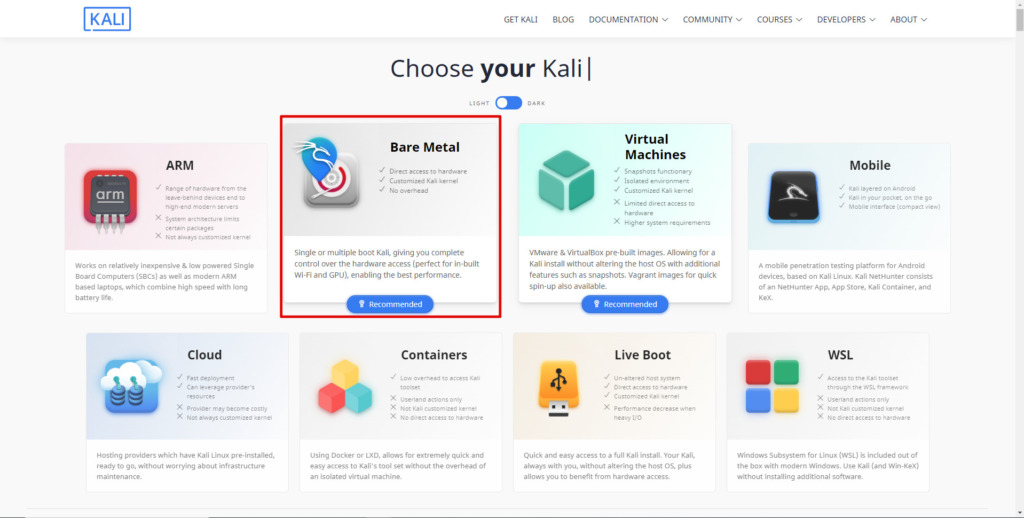
L'écran de téléchargement s'ouvrira, veuillez donc sélectionner l'installateur ↓ à télécharger.
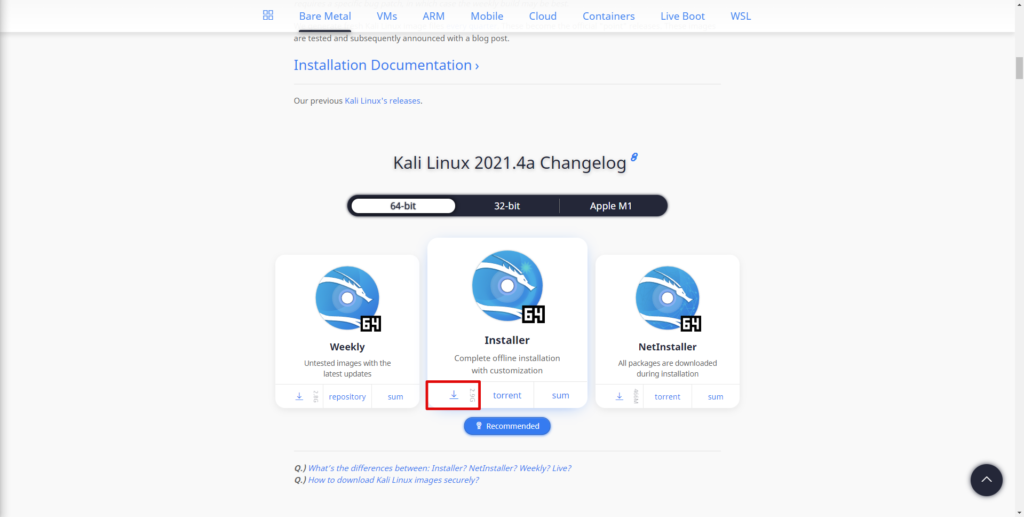
Comparer la somme de contrôle
Je pense que vous avez pu télécharger le programme d'installation de Kali Linux dans les étapes précédentes, mais faisons une somme de contrôle pour vérifier s'il y a eu une falsification.
Sélectionnez "Sum" à l'écran que vous venez de télécharger.
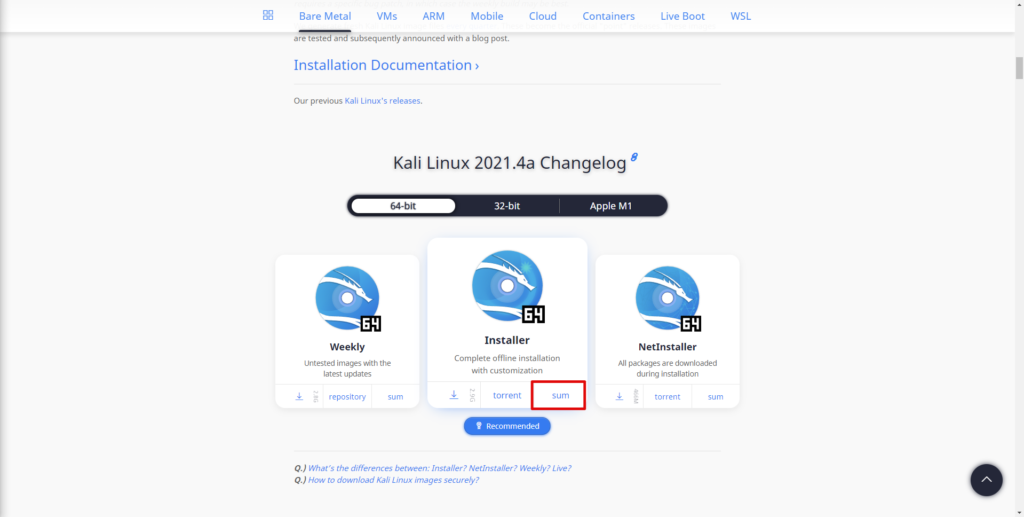
SHA256SUM sera affiché, alors rappelez-vous cette chaîne.
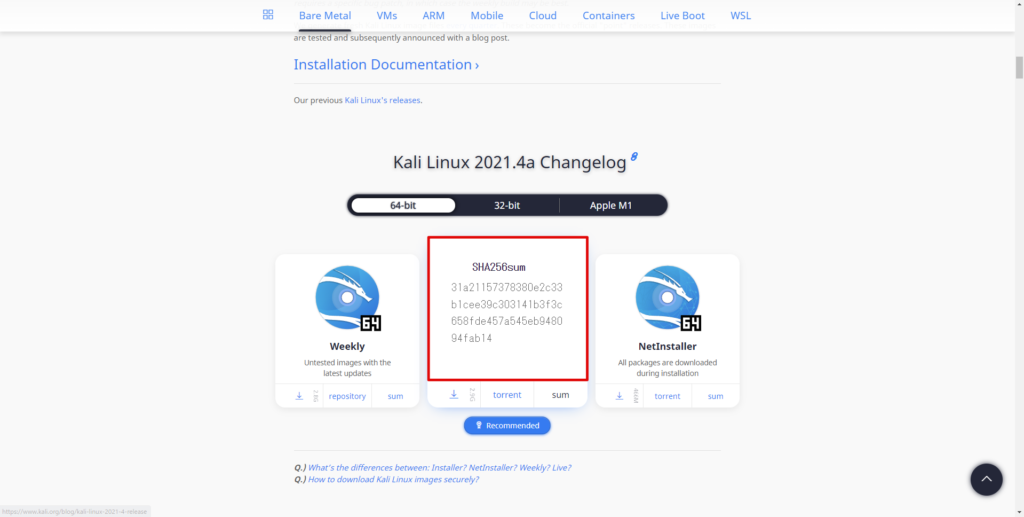
Ensuite, ouvrez une invite de commande et exécutez la commande suivante:
CERUTIL -HASHFILE [PATAIN DE TÉLÉCHARGEMENT DU FICHAGE] SHA256C'est OK tant que la chaîne du résultat d'exécution est la même que la chaîne ci-dessus.
C: \ Users \ hackl> Certutil -Hashfile C: \ Users \ Hackl \ Desktop \ Shizai \ Kali-Linux-2021.4a-Installer-Amd64.iso Sha256 Sha256 Hash (applicable à C: \ Users \ Hackl \ Desktop \ Shizai \ Kali-Linux-2021.4a-installer-Amd64.iso): 31A21157378380E2C33B1CEE39C303141B3F3C658FDE457A545EB948094FAB14 CERUTIL: -Hashfile Commande terminée avec succès.Installez Kali Linux sur votre machine virtuelle.
Nous utiliserons l'installateur Kali Linux que nous avons téléchargé plus tôt pour créer une machine virtuelle dans VirtualBox.
Si vous n'avez pas encore installé VirtualBox, veuillez vous référer à Explication détaillée sur la façon d'installer la boîte virtuelle

Créer une machine virtuelle
Tout d'abord, ouvrez le gestionnaire VM VirtualBox et sélectionnez Nouveau.
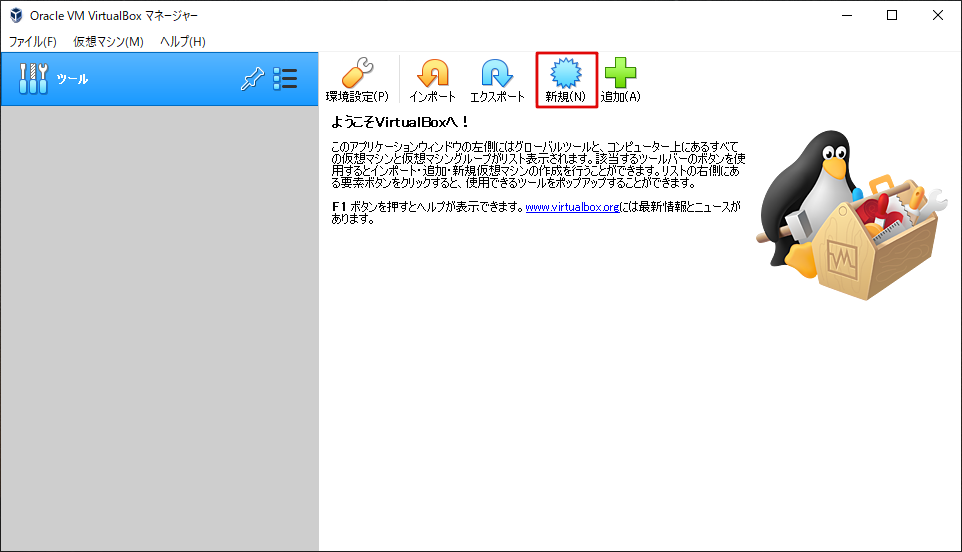
L'écran changera pour entrer votre nom et votre système d'exploitation, alors entrez-le.
La chose à noter est que Kali Linux est basé à Debian, vous devez donc choisir Debian comme version.
- Nom: facultatif
- Dossier de machine: facultatif
- Type: Linux
- Version: Debian (64 bits)
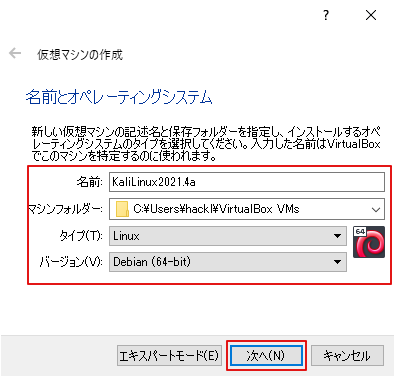
Ensuite, sélectionnez la taille de la mémoire.
Cet endroit est facultatif, mais j'ai pris un peu plus.
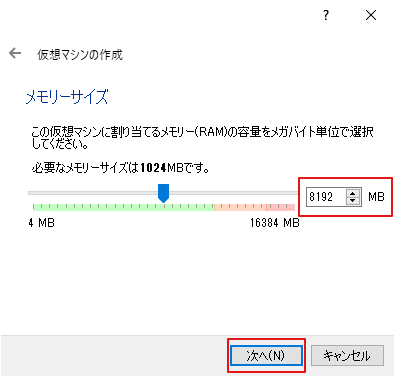
Allocation du disque dur.
S'il n'y a pas de besoins spéciaux, sélectionnez "Créer un disque dur virtuel", puis sélectionnez "Créer".
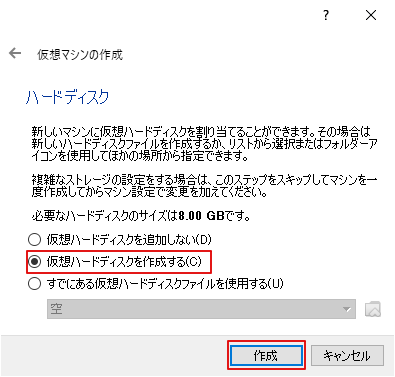
Sélectionnez le type de fichier pour votre disque dur.
Si vous n'avez pas besoin d'utiliser ce logiciel avec d'autres logiciels virtuels, sélectionnez simplement "Suivant".
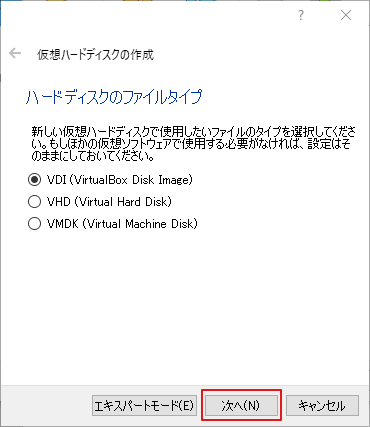
Il vous sera demandé si vous souhaitez avoir une taille variable ou une taille fixe pour votre disque dur virtuel.
L'un ou l'autre est bien, mais cette fois, je définirai la «taille variable» par défaut.
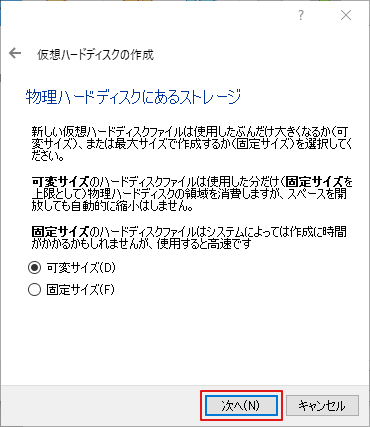
Enfin, décidez de la taille du disque dur virtuel et sélectionnez Créer.
Je suis un peu plus grand à l'avance car c'est un problème de le changer plus tard.
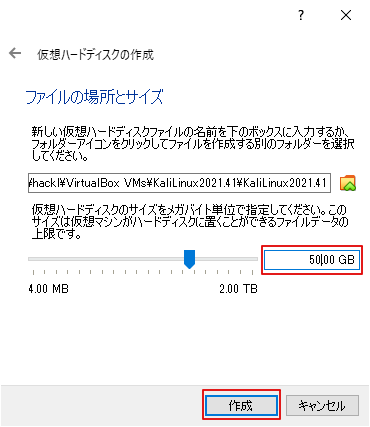
C'est OK tant que la machine virtuelle a été créée.
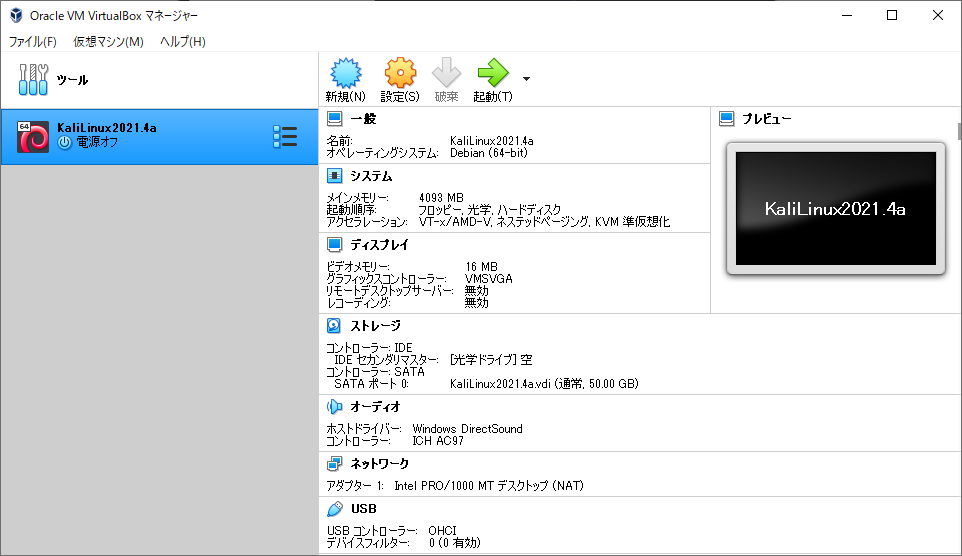
Installez Kali Linux sur une machine virtuelle
Installez Kali Linux sur la machine virtuelle que vous venez de créer.
Tout d'abord, sélectionnez la machine virtuelle que vous venez de créer et sélectionnez "Démarrer".
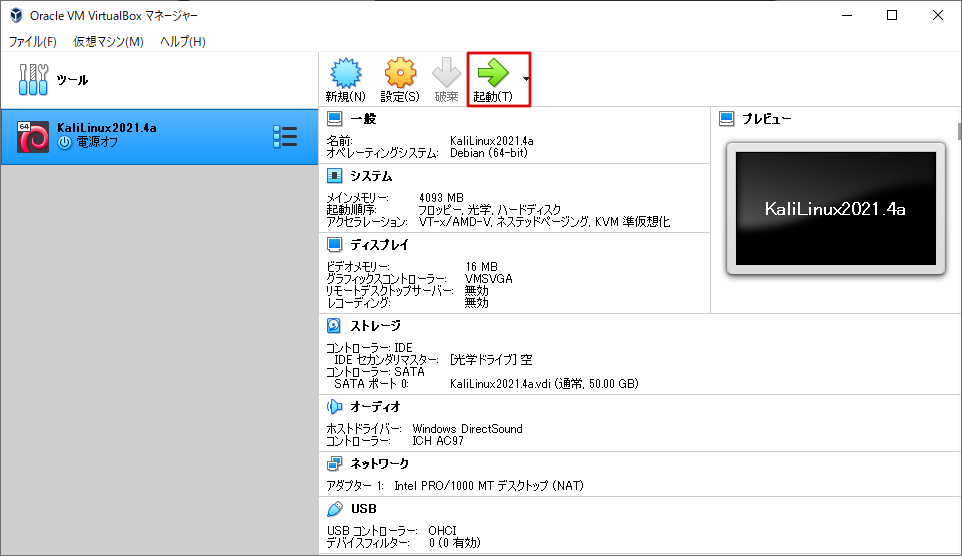
Lorsque c'est la première fois que vous commencez, on vous dira de sélectionner le disque dur de démarrage, alors sélectionnez l'icône du dossier dans la boîte rouge.
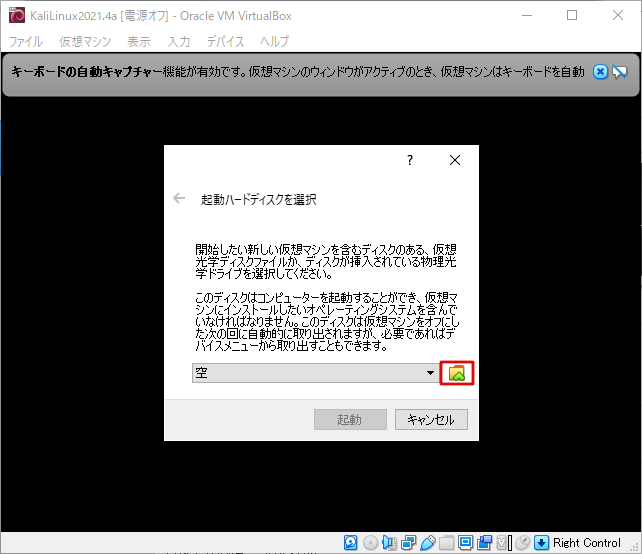
L'écran de sélection de disque optique s'ouvrira, alors sélectionnez "Ajouter".
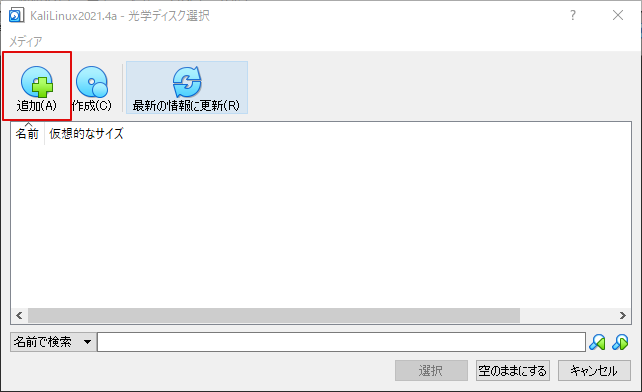
Sélectionnez le fichier ISO Kali Linux que vous avez téléchargé.
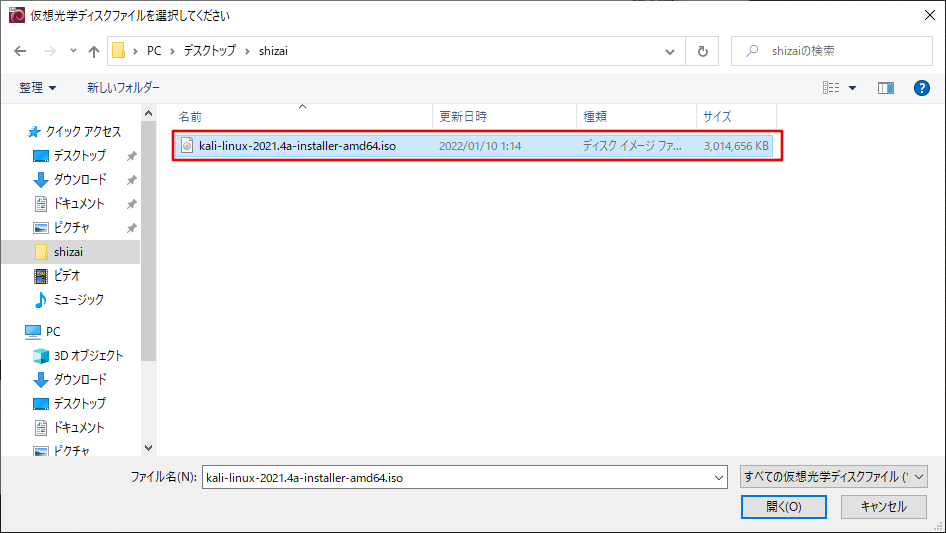
Assurez-vous que Kali Linux est sélectionné et sélectionnez Sélectionner.
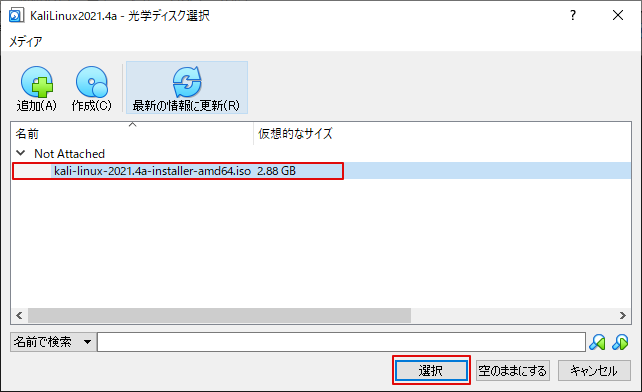
L'écran d'installation de Kali Linux apparaîtra, alors sélectionnez "Installation graphique".
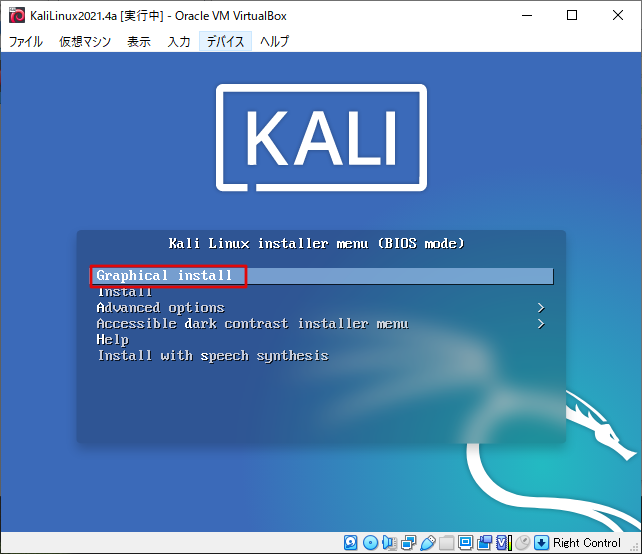
Tout d'abord, un écran de sélection de langue apparaîtra, veuillez donc sélectionner votre langue préférée.
Je sélectionne "japonais".
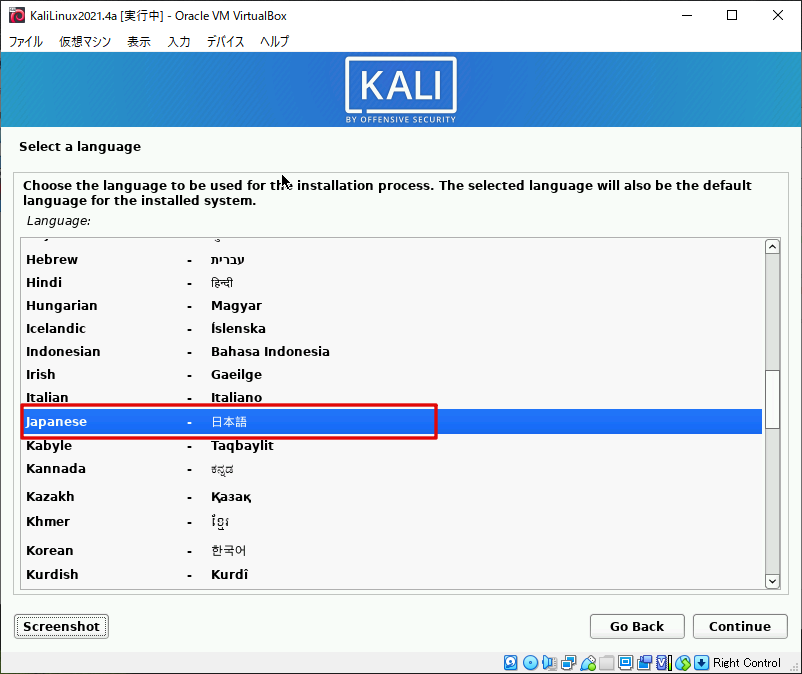
Ensuite, c'est de choisir un emplacement.
Fondamentalement, je pense que ce serait bien s'il y a un pays où les PC existent.
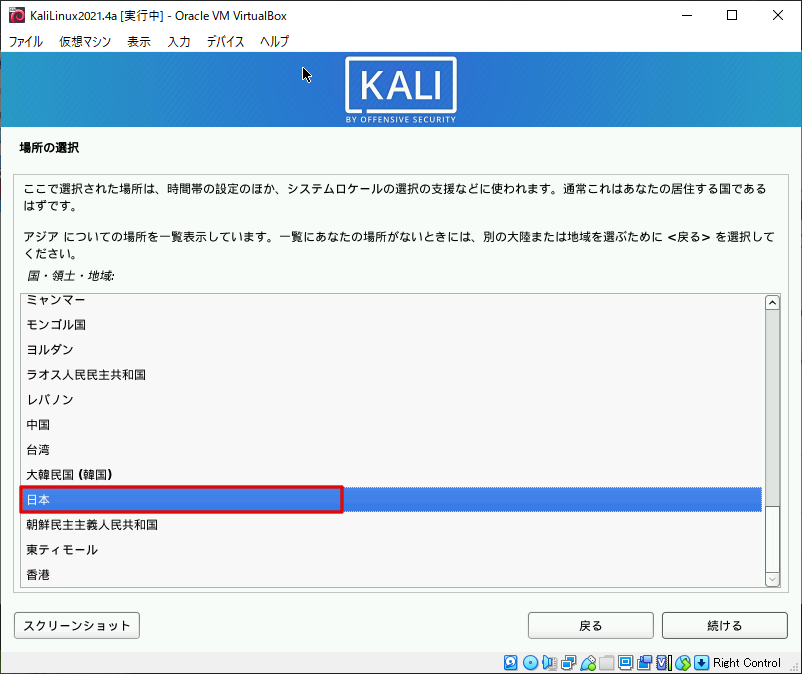
Je pense que les paramètres du clavier doivent être adaptés au clavier que vous utilisez normalement.
J'utilise un clavier japonais, donc je l'ai réglé sur le japonais.
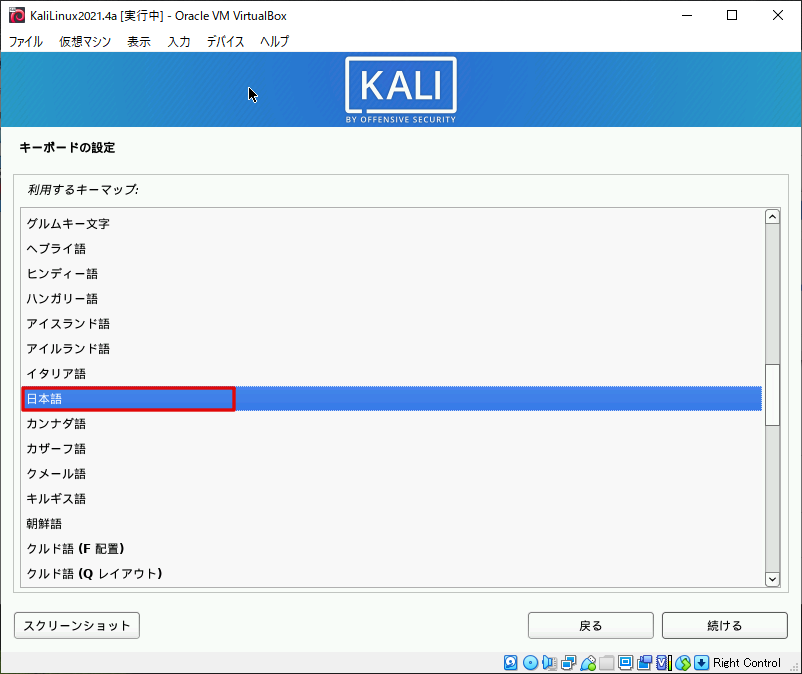
Pour configurer le réseau, entrez le nom d'hôte.
Tout va bien pour un usage personnel.
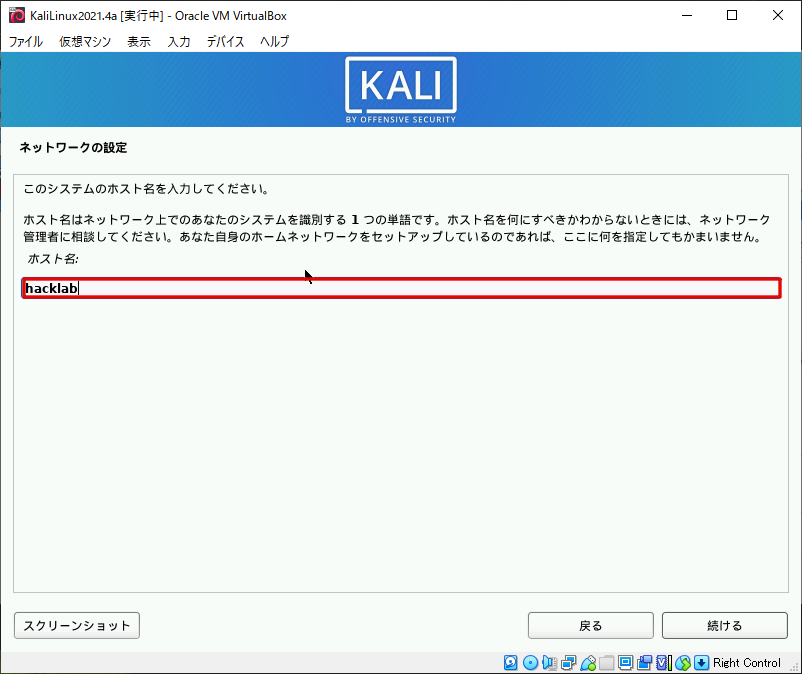
Ensuite, la configuration du domaine.
Ne définissez pas cela ici et passez à la page suivante.
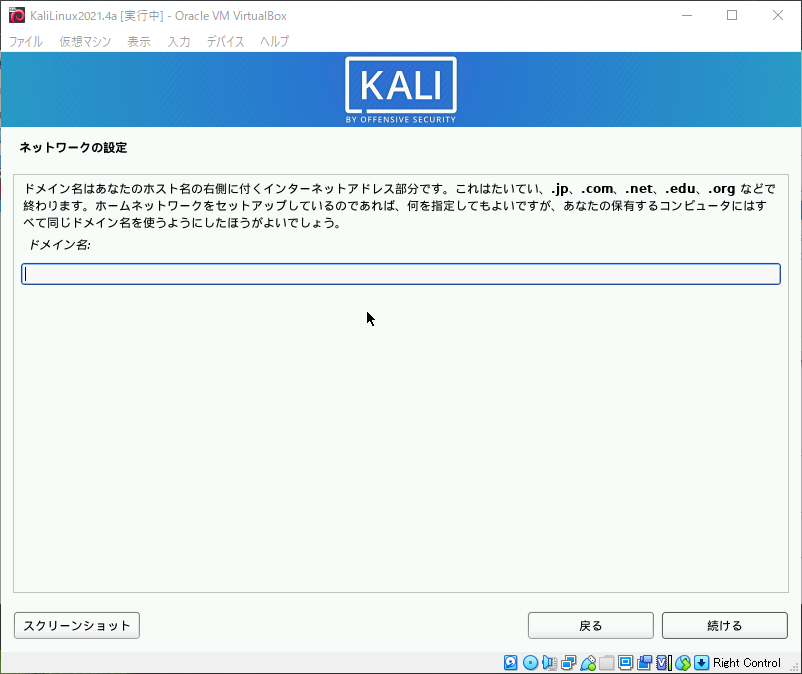
Ce sera une configuration pour les utilisateurs et les mots de passe.
Tout d'abord, entrez votre nom complet.
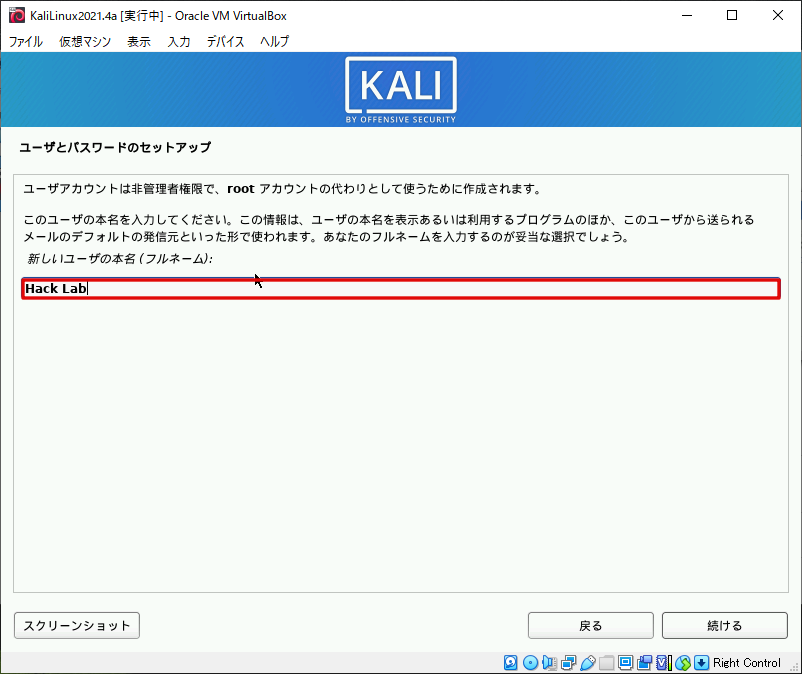
Ensuite, entrez votre nom d'utilisateur. Vous pouvez également entrer celui-ci à volonté.
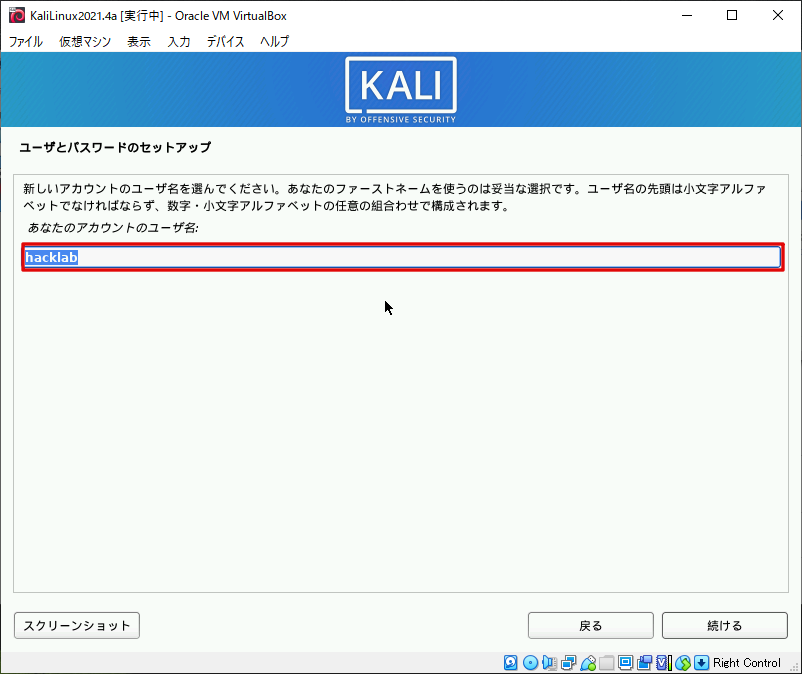
Entrez votre mot de passe.
Veuillez saisir le même mot de passe en haut et en bas.
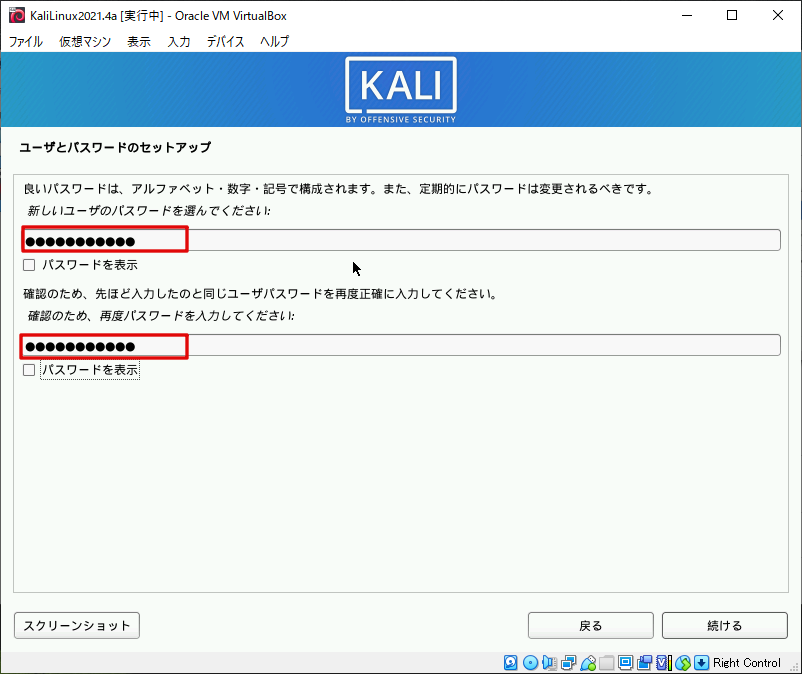
On vous demandera alors comment partitionner le disque.
S'il n'y a pas de besoin particulier, je pense que c'est bien d'utiliser le tout.
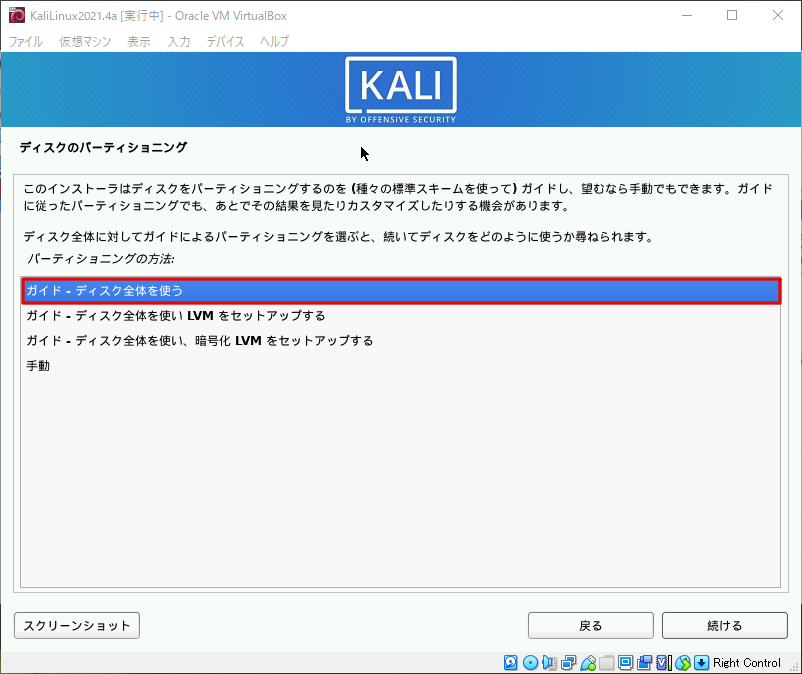
Sélectionnez le disque à la partition.
C'est OK tant que vous avez sélectionné le disque dur de la machine virtuelle.
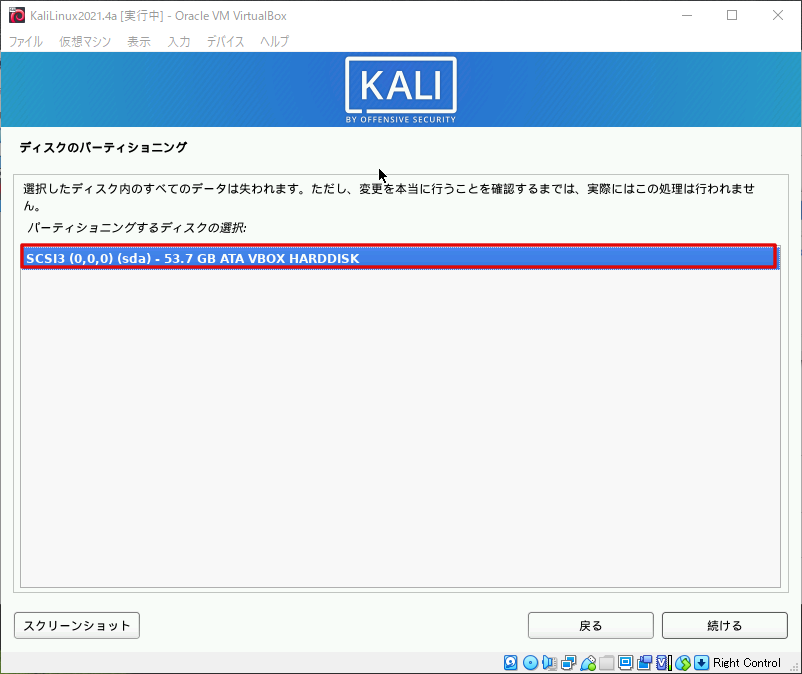
C'est le choix du mécanisme de partitionnement.
Si vous n'êtes pas sûr, sélectionnez "Tous les fichiers sont dans une partition."
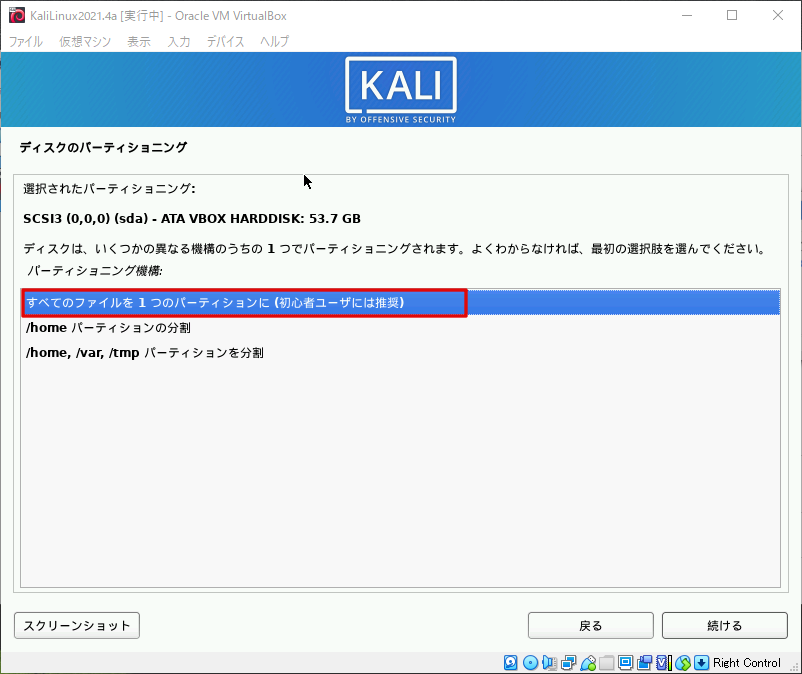
Si vous avez du mal à définir le partitionnement, sélectionnez "End Partioning and Write Modioms to Disk" pour continuer.
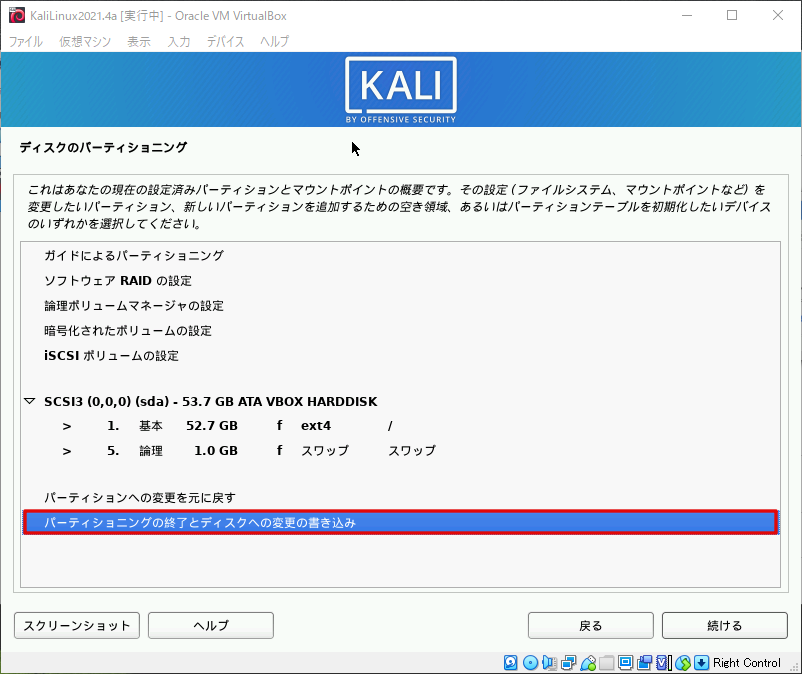
On vous demandera si vous souhaitez le brûler sur le disque, donc si vous n'avez pas de problème, sélectionnez "Oui".
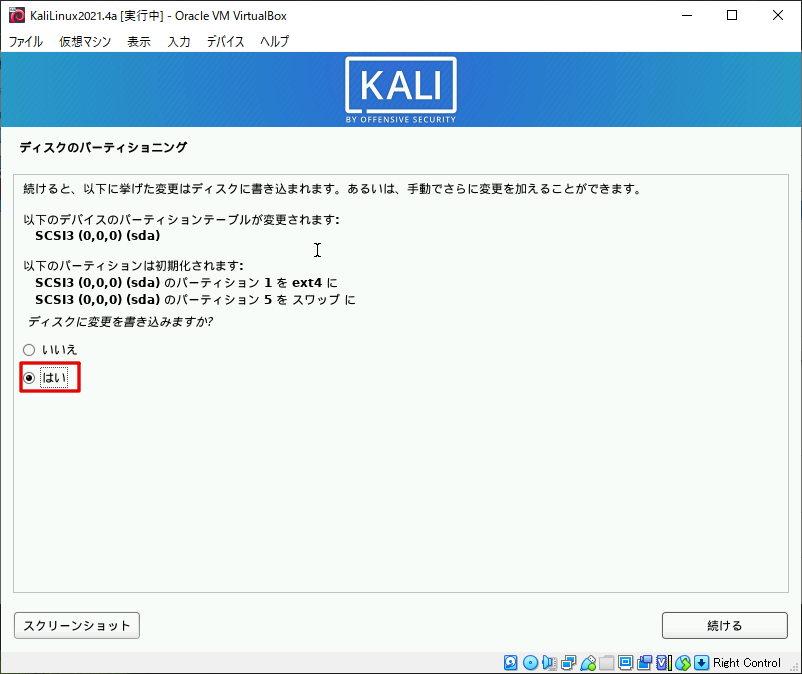
Ensuite, vous devrez choisir le logiciel.
Celui-ci n'était pas en japonais, donc je publierai la traduction.
Actuellement, seule la partie centrale du système est installée.
La sélection par défaut ci-dessous installera Kali Linux avec l'environnement de bureau standard et les outils par défaut.
Vous pouvez personnaliser en sélectionnant un environnement de bureau différent ou une collection d'outils.
Fondamentalement, je pense que c'est bien de laisser le défaut, donc je vais continuer comme ça.
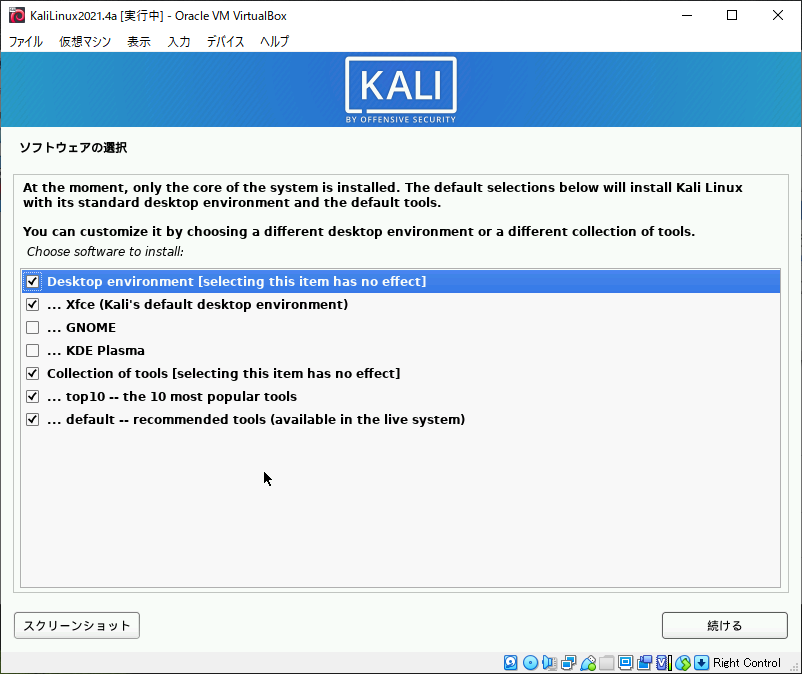
Il vous sera demandé si vous souhaitez installer le chargeur de démarrage, alors sélectionnez "Oui" pour continuer.
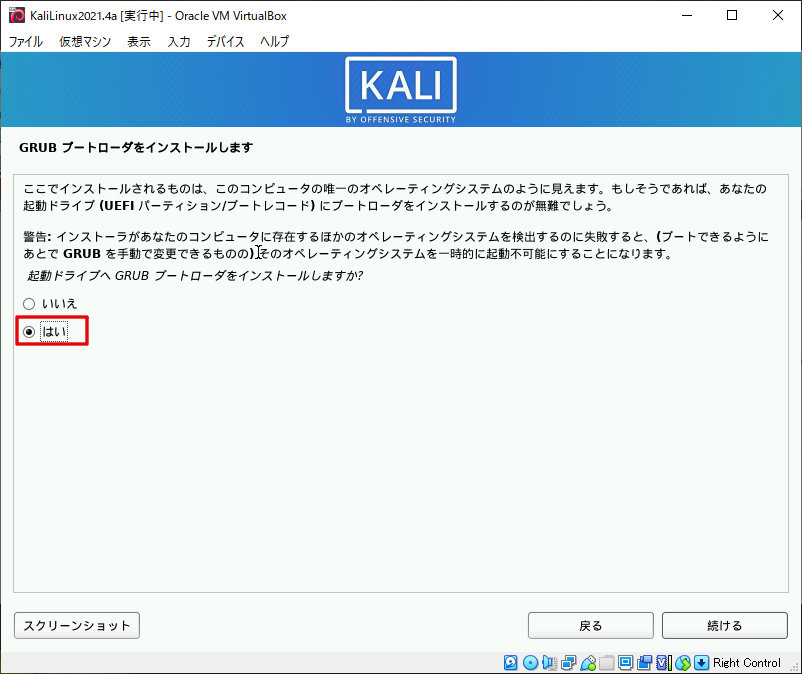
Enfin, sélectionnez l'appareil auquel vous souhaitez installer le chargeur de démarrage et l'installation est terminée!
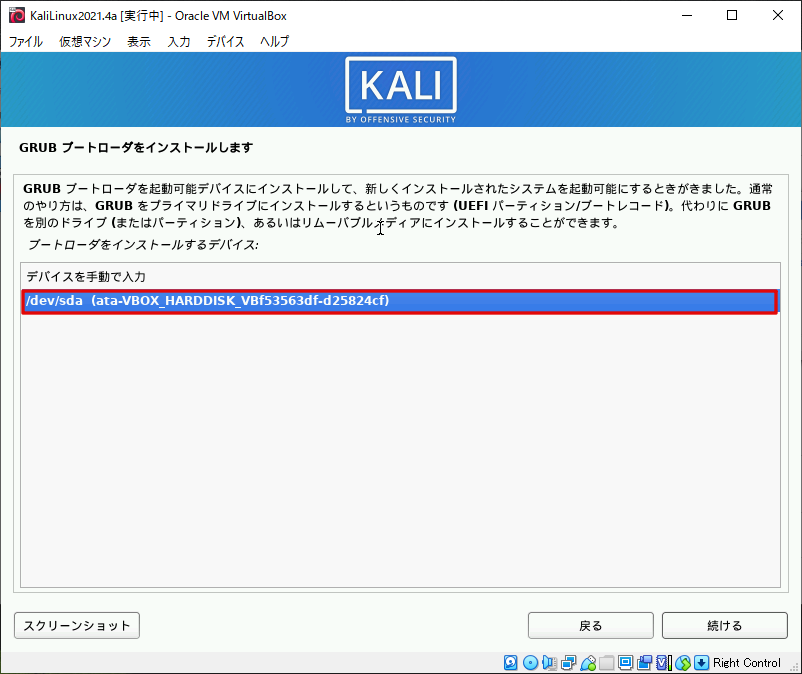
Une fois l'installation terminée, sélectionnez "Continuer" pour lancer Kali Linux.
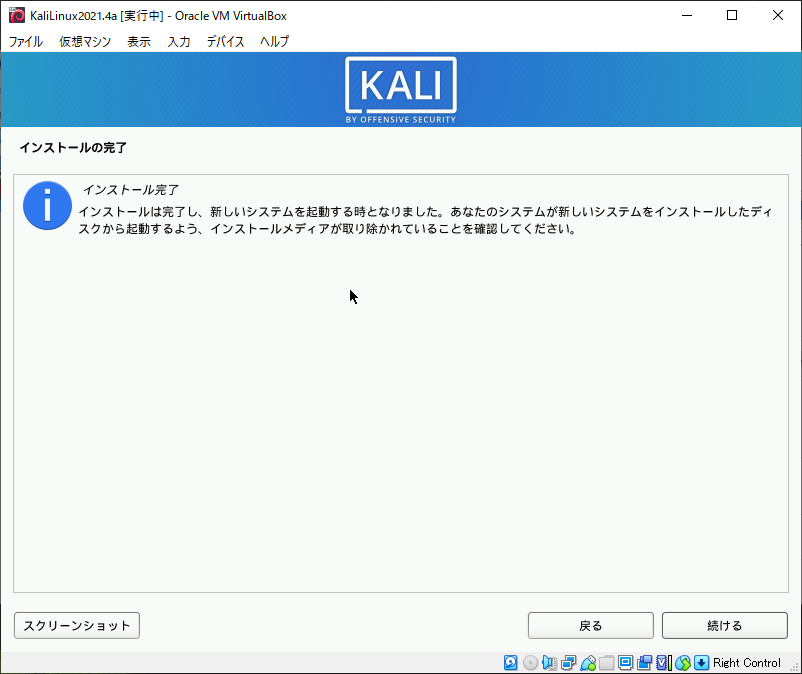
Une fois que vous avez commencé Kali Linux, sélectionnez "Kali gnu / linux".
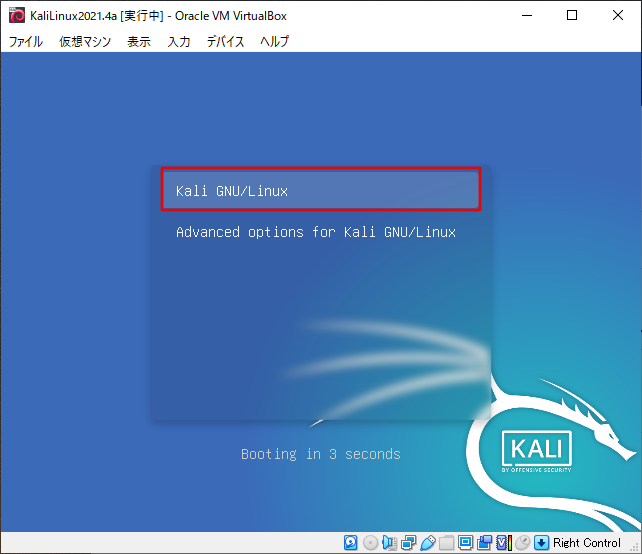
Entrez l'utilisateur / mot de passe que vous venez de vous inscrire pour vous connecter.
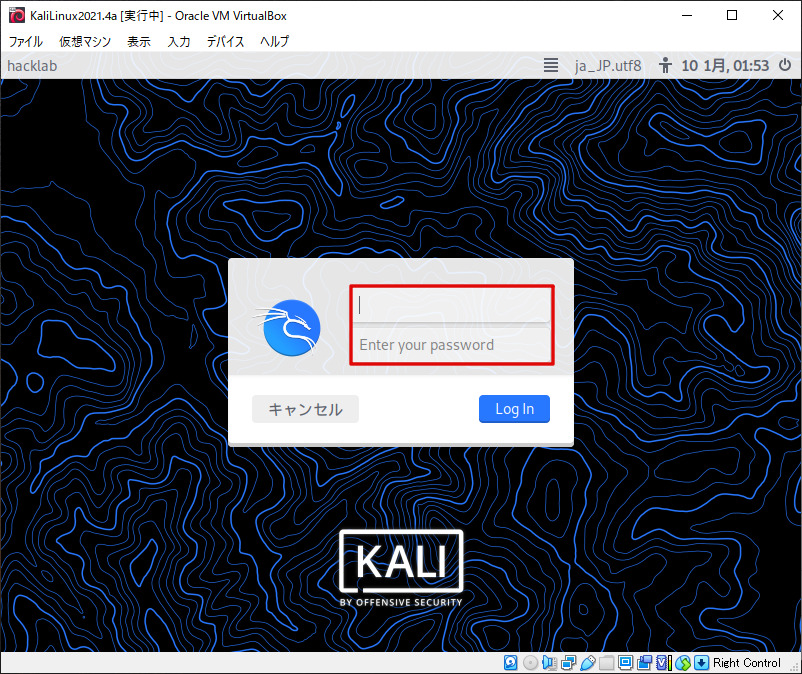
Une fois que vous êtes connecté, vous avez terminé!
Prendre un instantané d'une machine virtuelle
Enfin, prenons un instantané de l'État où il a été confirmé pour démarrer.
Sélectionnez Virtual Machine> Créer un instantané, entrez le nom d'instantané, puis sélectionnez OK.
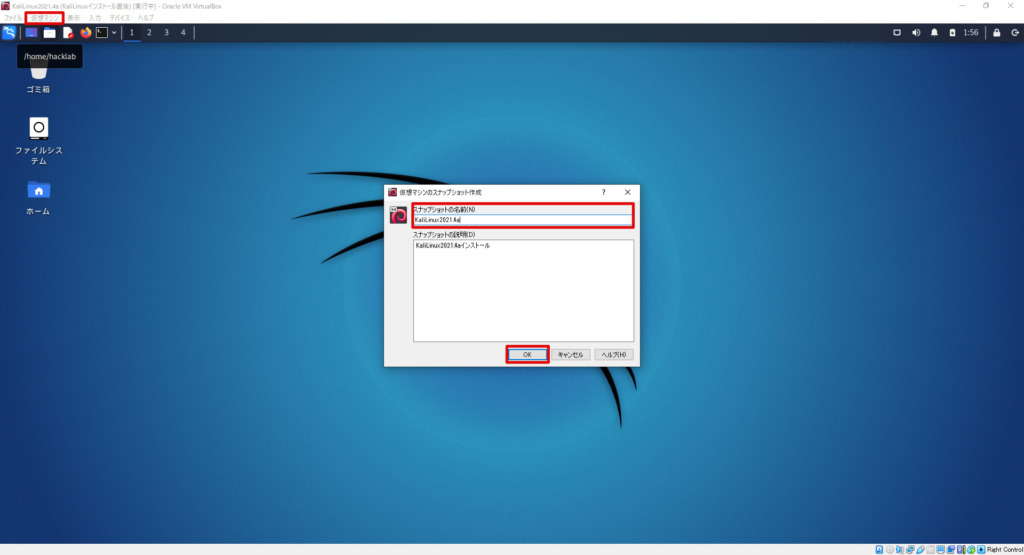
Cela complète l'installation de Kali Linux sur votre machine virtuelle VirtualBox!
Vérifions l'opération.
Vérifiez que la machine virtuelle est correctement créée et terminez-la.
Assurez-vous que Kali Linux est installé
Tout d'abord, assurez-vous que Kali Linux est installé.
Sélectionnez l'icône du terminal pour ouvrir le terminal.
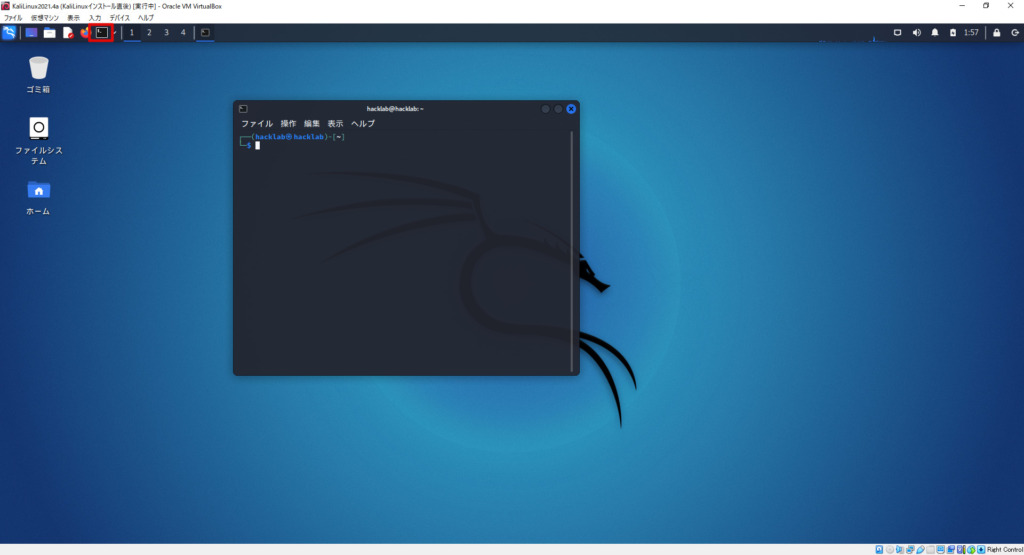
Entrez la commande suivante pour confirmer:
- uname -r
-
Affiche les informations de version du noyau.
- uname -v
-
Affiche la version du noyau.
- Cat / etc / OS-Release
-
Vérifiez le type et la version de votre distribution Linux
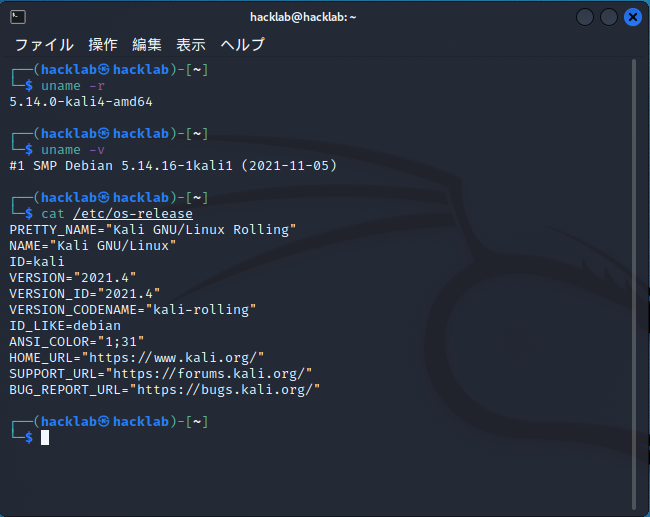
J'ai confirmé que Kali Linux 2021.4 est installé.
Vérifiez votre adresse IP
Ensuite, vérifiez l'adresse IP attribuée.
- Adresse IP Show
-
Afficher l'adresse IP d'un périphérique réseau
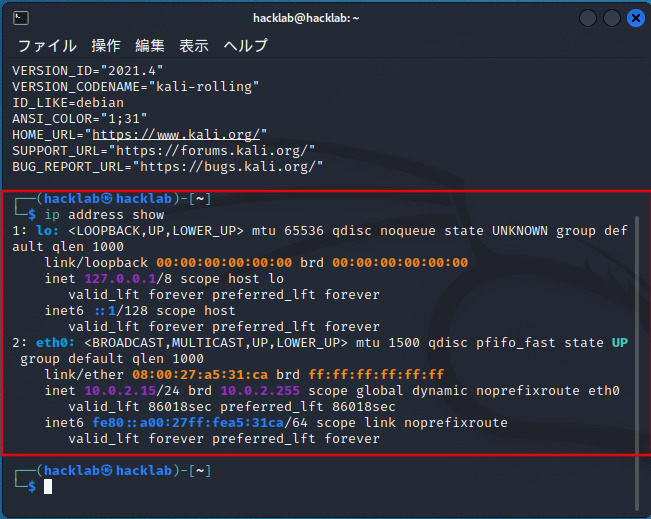
J'ai également pu vérifier l'adresse IP.
Vérifier l'espace disque
Vérifiez également l'espace disque.
- df
-
Afficher la capacité du disque
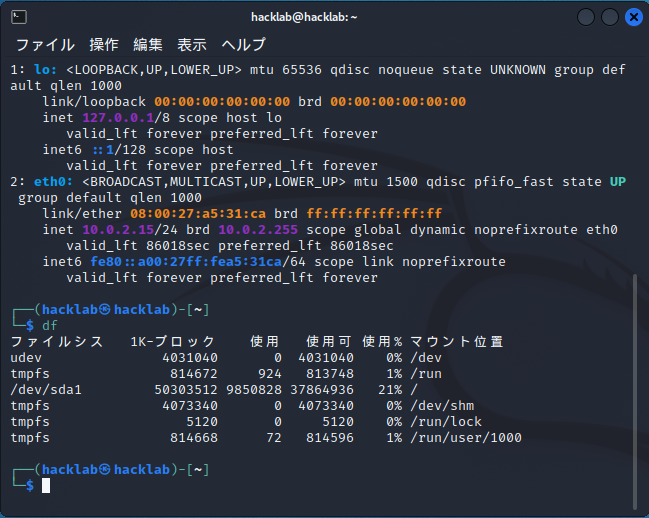
Vous pouvez confirmer que / dev / sda1 a 50 Go alloué.
Vérifiez la capacité de mémoire
Une fois que vous avez vérifié la capacité du disque, vérifiez également la capacité de mémoire.
- chat / proc / meminfo
-
Vérifiez le contenu du fichier où les informations mémoire sont stockées
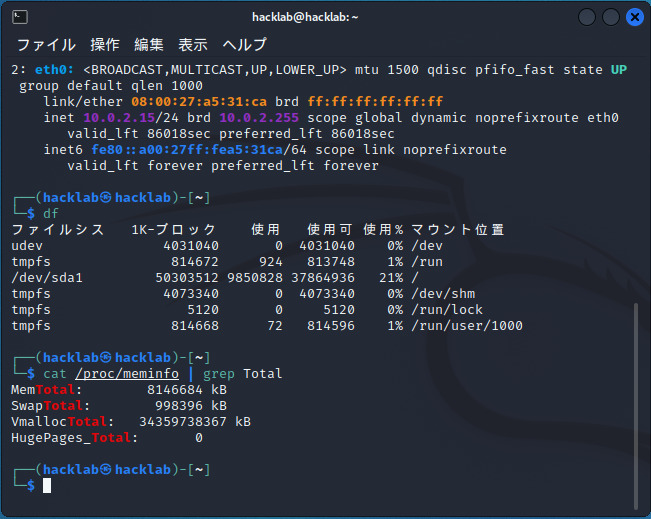
Nous avons confirmé que la mémoire est de 8 Go et que le swap est de 1 Go.
Mettons à jour le package.
Enfin, mettez à jour les packages que vous devez faire après l'installation.
Pour la distribution basée sur Red Hat Shun (comme CentOS), cliquezmiam«Les commandes sont utilisées, mais dans les distributions basées sur Debian,apte'est utilisé.
Mettre à jour le package
Les commandes à exécuter sont les suivantes:
"APT Update" semble être mise à jour par son nom, mais soyez prudent car il ne sera pas mis à jour et vous ne vérifierez que.
- mise à jour apte
-
Vérifiez s'il existe des packages que vous pouvez mettre à niveau
- mise à niveau apt
-
Mettre à jour le package
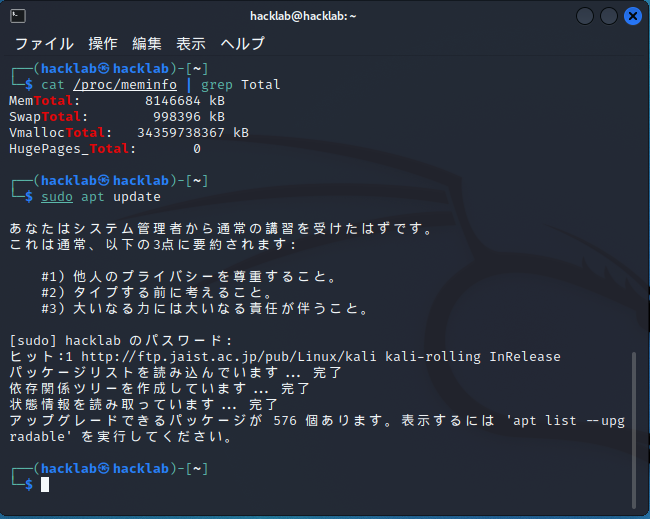
Il existe des packages qui peuvent être mis à niveau, alors exécutez "APT Mose à niveau".
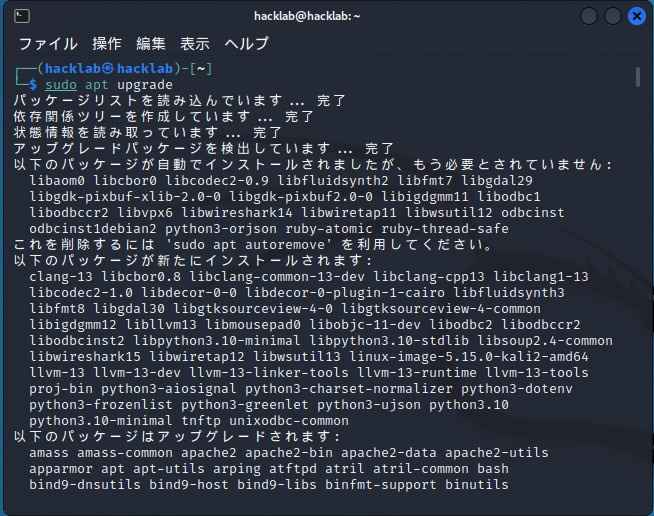
Cela termine la mise à niveau du package.
résumé
Cette fois, j'ai créé une machine virtuelle dans VirtualBox et installé Kali Linux et l'ai regardé.
La procédure est simple, mais c'était beaucoup de travail.
À l'avenir, je vais faire des tests de piratage et de pénétration en utilisant Kali Linux!


![[Piratage] Installez Kali Linux dans VirtualBox! Démarrez un système d'exploitation spécialisé dans les tests de pénétration!](https://hack-lab-256.com/wp-content/uploads/2022/03/hack-lab-256-samnail-2.jpg)

